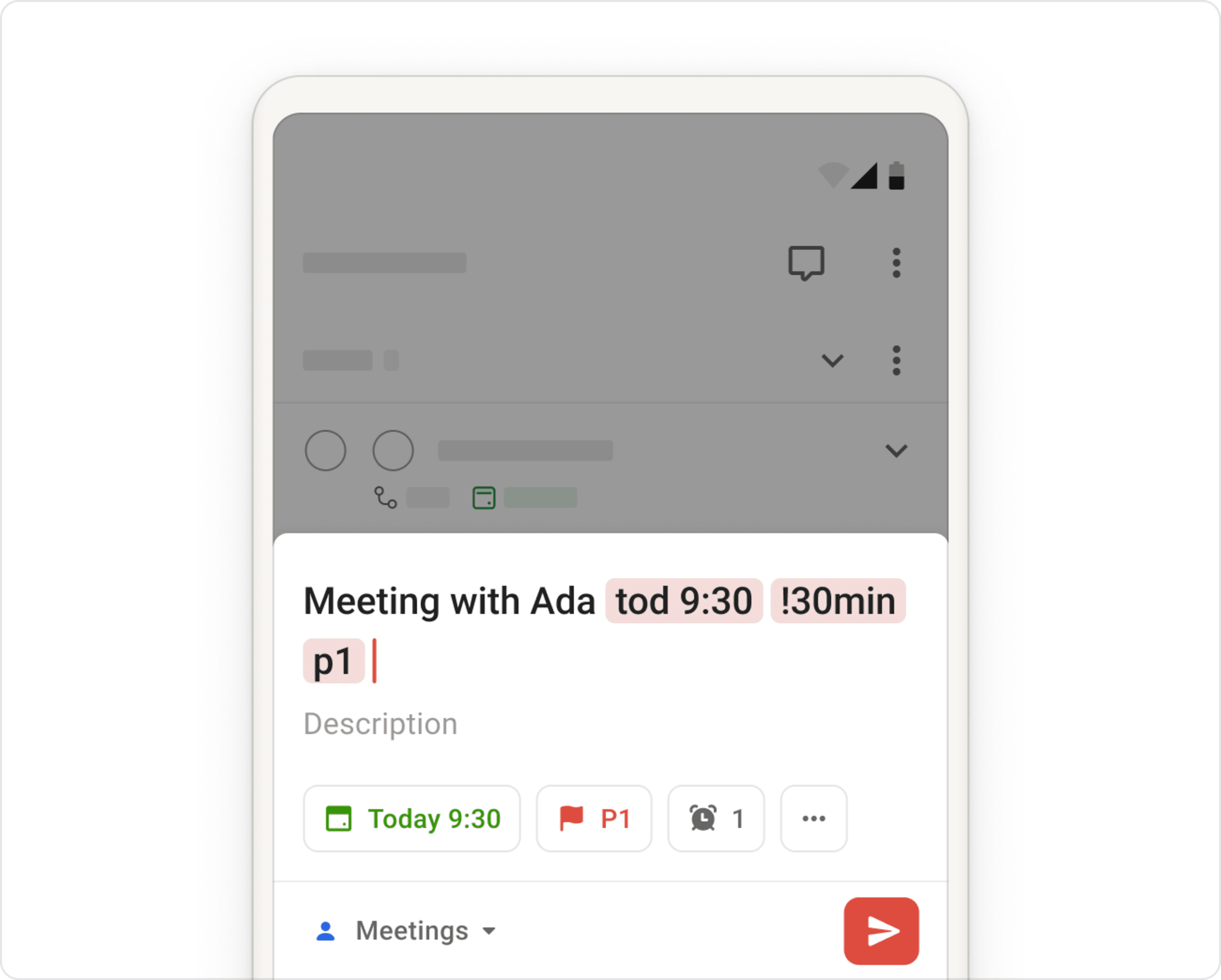We hebben helaas (nog) geen manier gevonden om taken telepathisch toe te voegen maar de functie Snel toevoegen van Todoist komt redelijk in de buurt. Snel toevoegen is de snelste manier om een taak toe te voegen, helemaal met deadlines, labels, herinneringen en meer.
Notitie
We ondersteunen momenteel geen deadlines in het Tsjechisch en het Turks. Laat het ons weten als je wil dat deze talen in de toekomst toevoegen.
Snel toevoegen gebruiken
- Klik op Taak toevoegen of druk op de toetsenbordsneltoets Q om Snel toevoegen te openen.
- Typ de taakdetails in het veld voor de taaknaam.
Taakgegevens toevoegen
| Toevoegen | Door te typen |
| Deadline of tijd |
De datum en tijd in het taakveld met natuurlijke taal zoals morgen om 16:00 of elke tweede dinsdag vanaf 3 maart. Hier is een lijst van voorbeeldformaten die je kan gebruiken. |
| Labels | @ gevolgd door de naam van het label. Bijvoorbeeld @email. Je kan uit een lijst van bestaande labels kiezen of een geheel nieuw label aanmaken. |
| Prioriteit | p1, p2 of p3 om het prioriteitsniveau van de taak aan te geven. |
| Herinneringen |
! in het taakveld, gevolgd door de gewenste tijd voor de herinnering. Bijvoorbeeld !14:00 of !30 minuten ervoor. Meer info over herinneringen. |
| Medegebruiker |
+ gevolgd door de naam van de persoon. Bijvoorbeeld +Lucile. Je kan uit een lijst met huidige projectmedegebruikers kiezen. (Dit is alleen mogelijk in gedeelde projecten, dus je moet eerst een gedeeld project specificeren met het #-symbool, en dan een verantwoordelijke toevoegen.) |
| Project | # gevolgd door de projectnaam. Bijvoorbeeld #Werk. Je kan uit een lijst van bestaande projecten kiezen of een geheel nieuw project aanmaken. |
| Sectie | Zodra je je taak aan een project hebt toegevoegd, kan je ook bepalen tot welke sectie de taak zou moeten behoren. Je typt gewoon het symbool / gevolgd door de naam van de sectie in. Als je bijvoorbeeld wilt dat je taak onder de sectie Admin in je project Werk wordt geplaatst, kan je #Werk /Admin typen. |
Snelle tip
De functie Snel toevoegen kan een deel van de informatie herkennen die eigenlijk onderdeel is van de naam van je taak. Voor bijvoorbeeld de taak "Wekelijks rapport aanmaken" zal "Wekelijks" automatisch gehighlight worden als een deadline. Je hoeft alleen maar op het woord te klikken of tikken om dit weg te halen. Kom te weten hoe je automatische datumherkenning ook volledig uit kan zetten.
Een globale sneltoets voor Snel toevoegen instellen
Context switching kan snel je focus verstoren, zeker wanneer het werk verspreid is in verschillende apps.
De globale sneltoets voor Snel toevoegen is een krachtpatser voor het vastleggen van ideeën en taken op het moment dat ze opkomen. Gebruik het om taken te noteren zonder je werk te onderbreken, zelfs als je in een andere app zit.
Gebruik de globale toetsenbordnseltoets in Todoist voor macOS of Windows om Snel toevoegen te openen, terwijl de app geminimaliseerd is. Gebruik de standaard toetsenbordsneltoetsen of stel je eigen in in de geavanceerde instellingen:
- Klik op je avatar links bovenin.
- Selecteer Instellingen.
- Selecteer de tab Geavanceerd.
- In Toetsenbordsneltoetsen, zoek naar Taak snel toevoegen.
- Klik op het schrap-icoon.
- Stel je unieke globale toetsenbordsneltoets in om Snel toevoegen te openen.
Contacteer ons
Als je problemen ervaart met Snel toevoegen, of met het gebruiken van je globale sneltoets in Todoist, contacteer ons dan. Wij ( Omar, Stacey, Carol, of een andere van onze 14 teamgenoten) helpen je graag!